系统:PC
日期:2025-04-14
类别:办公软件
版本:v11.8.2.9015
WPS中国铁建版是一款在WPS官方版的基础上全新制作而成的特殊版本,是专门针对中国铁建所服务的。这款软件版本不仅在原先的基础上去除多余的组件、广告而且还内置了正版序列号,实现了终身免费的效果,这样一来就能够很好的满足了相关用户的使用需求。用户在这里可以随心所欲的进行各种办公操作,可以提升自己的工作、学习效率。
WPS中国铁建专用版版已经解锁了所有功能,用户在这里可以根据工作任务要求进行演示文稿制作、电子表格筛选、文档编辑、PDF打印等一系列操作,可谓是涵盖了方方面面,有效的解决了燃眉之急。此外,不得不提的就是该软件还拥有非常强大的云存储功能,用户可以将一系列文档保存在云端,可以实现跨设备同步使用。
1、在线图片
演讲稿、发布会、产品宣讲找不到合适素材,来WPS“在线图片”,万种清晰素材,等你下载!
2、功能入口
启动WPS任意程序:插入选项卡->在线图片
3、WPS云字体
“更多云字体”让您一睹WPS云字库全貌。还不断有新字体增加哦!更有贴心的“文档传阅字体推荐”,让您不再错过小伙伴们都在用的字体,享受正版字体服务。
4、演示工具
每次编辑演示文档、输入文字都要重新设置字体,难道就不能smart一点?让WPS演示为您提供更贴心的快捷设置!
1、在本站下载解压,得到WPS中国铁建版2019安装包;
2、双击运行"WPS中铁定制版.exe"程序,输入单位名称这里,可随意选择;

3、接受安装协议,并默认目录进行安装;
默认目录【C:\Program Files (x86)\Kingsoft\WPS Office】

4、耐心等待软件安装完成之后,点击设置-关于可看到软件已经激活啦;

5、ok,之后便可无限制免费使用所有功能,欢迎有需要的小伙伴们前来下载体验。

1、完美兼容Word、PPT、Excel、PDF,支持多种文件格式的查看;
2、支持阅读、编辑两种模式,为您打造极致的阅读和流畅的编辑体验;
3、支持快盘、dropbox等多种主流网盘;
4、提供Wi-Fi等多种文件传输方式,让您随时随地移动办公。
5、它在WPS桌面办公基础上,增加全新的团队协作模式,融合跨平台消息机制、云存储服务,为用户提供更多的WPS工具服务和协作服务。
6、支持多行多列重复项设置
WPS表格支持多行多列重复项设置,在多行多列区域中设置高亮显示重复值,拒绝录入重复值,可快速查找重复数据,有效防止数据重复录入。
7、自定义母版字体设置字体有新招!自定义母版字体从根本上满足您对字体设置的个性化需求;
8、功能入口:启动WPS演示:特色功能选项卡->演示工具->自定义母版字体。
WPS文字快捷键
1. Ctrl+A 全选
2. Ctrl+B 加粗
3. Ctrl+C 复制
4. Ctrl+D 字体
5. Ctrl+E 居中
6. Ctrl+F 查找
7. Ctrl+G 定位
8. Ctrl+H 替换
9. Ctrl+I 倾斜
10. Ctrl+J 两端对齐
11. Ctrl+K 超链接
12. Ctrl+L 左对齐
13. Ctrl+N 新建文档
14. Ctrl+O 打开文档
15. Ctrl+P 打印文档
16. Ctrl+R 右对齐
17. Ctrl+S 保存
18. Ctrl+U 下划线
19. Ctrl+V 粘贴
20. Ctrl+W 关闭文档
21. Ctrl+X 剪切
22. Ctrl+Z 撤销
23. Ctrl+】增大字号
24. Ctrl+】减小字号
25. Ctrl+Alt+A 截图
26. Ctrl+Tab 文档切换
27. Ctrl+鼠标拖动 选定不连续文字
28. Shift+End 选定到行围
29. Shift+Home 选定到行首
30. Shift+← 选定到左侧的一个字符
31. Shift+→ 选定到右侧的一个字符
32. Shift+↑ 选定到上一行
33. Shift+↓ 选定到下一行
34. Ctrl+Shift+↑ 选定到段首
35. Ctrl+Shift+↓ 选定到段尾
WPS演示快捷键
36. Alt+Delete 删除
37. Alt+Insert 插入新页
38. Ctrl+A 全选(当前页对象)
39. Ctrl+L 页面设置
40. Ctrl+N 新建演示稿
41. Ctrl+O 打开演示稿
42. Ctrl+S 文件存盘
43. Ctrl+Shift+U 文字添加或清除着重号
44. Ctrl+U 文字添加或清除下划线
45. Ctrl+P 文件打印
46. Ctrl+Alt+F 设置字体
47. Ctrl+Alt+R 设置显示比例
48. Ctrl+Alt+S 设置字体大小
49. Ctrl+Enter 编辑状态/插入新页
50. Ctrl+Delete 删除当前页
51. F5 当前页面播放
52. Esc 退出演示播放
53. Number+Enter 跳转到第X页演示页
54. Ctrl+H 隐藏鼠标指针
55. Shift+F10 显示右键菜单
WPS表格快捷键
56. Ctrl+A 选定整张工作表
57. Ctrl+N 新建空白文档
58. Ctrl+D 向下填充
59. Ctrl+R 向右填充
60. Ctrl+F3 定义名称
61. Ctrl+K 插入超链接
62. Ctrl+; 键入当前日期
63. Ctrl+Shift+; 键入当前时间
64. Ctrl+Enter 用当前输入项填充选定的单元格区域
65. Ctrl+PageUp 切换到上一个工作表
66. Ctrl+PageDown 切换到下一个工作表
67. Shift+PageUp 选中到上一屏相应单元格区域
68. Shift+PageDown 选中到下一屏相应单元格区域
69. Ctrl+Shift+Home 将选定区域扩展到工作表的开始
70. Shift+Enter 完成输入并向上选取上一个单元格
71. Shift+Home 将选定区域扩展到行首
72. Tab 完成输入并向右选取下一个单元格
73. Shift+Tab 完成输入并向左选取上一个单元格
74. Alt+向下键(↓) 显示清单的当前列中的数值下拉列表
注:Windows电脑与Mac电脑的快捷键稍有不同,如Ctrl=Control/Command,Alt=Option,可对照操作。
热门推荐
更多版本

WPS教育版下载149.02MB办公软件v12.1.0.20784
查看
WPS无广告纯净版248MB办公软件v12.1.0.20784
查看
WPS办公软件官方下载电脑版248MB办公软件v12.1.0.20784
查看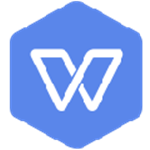
WPS2022政府专业增强版339MB办公软件v12.8.2.18913
查看
WPS破解版2021161MB办公软件v12.1.0.16729
查看相关应用
实时热词
评分及评论
点击星星用来评分